Wie man eine Datei unter macOS 10.15 mit einem Passwort schützt?
2023-08-25 18:49:48 • Filed to: Mac Artikel • Proven solutions
Sie können ein Dokument auf dem Mac jederzeit mit einem Passwort schützen, sofern Sie den Vorgang verstehen. Auf diese Weise wird sichergestellt, dass Ihre Informationen die richtigen Leser erreichen und die beabsichtigten Personen Bearbeitungsrechte erhalten. Da Sie Ihre Dateien möglicherweise an verschiedenen Orten speichern, ist es ratsam, Ihre Dateien auf dem Mac mit einem Passwort zu schützen, damit die Informationen vertraulich bleiben. Seien Sie also aufgeschlossen und lernen Sie, wie Sie Dokumente auf dem Mac sperren können, insbesondere in verschiedenen Speicherbereichen.
5 Tipps zum Schützen von Dateien mit Passwort auf dem Mac
Wenn Sie wissen möchten, wie Sie ein Dokument auf dem Mac mit einem Passwort schützen können, müssen Sie verschiedene Tipps beachten, insbesondere wenn sich die Datei in einem der unten genannten Speicherbereiche befindet.
Tipp 1: Verschlüsseln Sie Dokumente und Dateien
Sie können lernen, wie Sie eine Datei auf dem Mac mit einem Passwort schützen können, aber vielleicht müssen Sie sie freigeben und so verlässt sie irgendwann Ihren Computer. Sie müssen die Dokumente und Dateien, die Sie gemeinsam nutzen, trotzdem schützen. Verwenden Sie also die Preview App, da sie Dateien wie bestehende PDFs verschlüsselt, indem sie einen Passwortschutz hinzufügt.
PDFelement ist eine weitere Option, da es Dokumente ebenfalls mit Passwörtern sperrt. Die Druckoptionen können auch dazu beitragen, Bilder, Dokumente und Dateien zu verschlüsseln, auch wenn es sich dabei um PDF-Dateien handelt.
Tipp 2: Externe Laufwerke verschlüsseln
Da Sie möglicherweise Informationen auf externen Laufwerken speichern, müssen Sie lernen, wie Sie ein Dokument auf dem Mac mit einem Passwort schützen können. Das Festplattendienstprogramm ist eine gute Option zum Verschlüsseln, wenn das Laufwerk leer oder noch nicht partitioniert ist und zum Übertragen der Dateien. Eine andere Möglichkeit besteht darin, verschlüsselte Disk-Images zu erstellen, die eine zusätzliche Sicherheitsebene darstellen.
Tipp 3: Systemdaten verschlüsseln
Sie können die Datei auf dem Mac mit einem Passwort schützen, indem Sie die Systemdaten verschlüsseln, d.h. den Mac selbst sichern. Dieser Ansatz eignet sich hervorragend, um die unbefugte Bearbeitung oder den unbefugten Zugriff auf Daten zu verhindern. Es gibt verschiedene Möglichkeiten, Ihren Mac zu sichern, wie z.B. die Verschlüsselung des Inhalts des Startlaufwerks mit FileVault. Sichern Sie Ihr Benutzerkonto mit einem starken Passwort, das schwer zu erraten ist, um zu verhindern, dass der FileVault-Schutz umgangen wird.
Sie können auch ein Passwort für den Bildschirmschoner aktivieren, um den Zugriff zu verhindern, wenn der Mac eingeschaltet ist und nachdem Sie sich angemeldet haben. Das Festlegen eines Passworts für die Firmware schützt auch vor dem Zugriff auf Dateien durch das Booten des Mac mit einem anderen Startlaufwerk.
Tipp 4: Backups verschlüsseln
Die Backups befinden sich auf dem Server oder einem externen Laufwerk. Die meisten Hacker haben es auf die Dokumente in den Backups abgesehen, weil viele Benutzer vergessen, diese zu verschlüsseln, während sie ihre Dateien auf dem Mac verschlüsseln. Unbefugte haben es also nicht auf Ihren Mac abgesehen. Sie können auf Ihre Backups zugreifen, wenn diese nicht verschlüsselt sind und sich Zugang zu Ihren Dateien verschaffen.
Stellen Sie also sicher, dass Sie Ihre Time Machine-Backups mit einem sicheren Passwort verschlüsseln, das aus Klein- und Großbuchstaben besteht.
Tipp 5: Verschlüsseln Sie verteilte Dateien
Dateien sind nicht immer für den persönlichen Gebrauch bestimmt und können daher weitergegeben werden. Wenn Sie eine Datei an eine andere Person senden, verwenden Sie iMessage, da es über eine Ende-zu-Ende-Verschlüsselung verfügt. Die iMessage-Verschlüsselung ist vertrauenswürdig, da selbst Apple keinen Zugriff auf die Dateiinhalte hat. So können nur Sie und der Empfänger die Datei sehen. Es ist auch eine gute Option, weil es große Dateien verarbeiten kann.
Wenn Sie Dateien an zwei oder mehr Macs in einem Büro oder in einem Bereich verteilen, der denselben Raum einnimmt, ist es ratsam, AirDrop zu verwenden. Dies ist eine großartige Lösung, da Sie mit jedem der Empfänger ein Netzwerk erstellen, das durch eine Firewall gesichert und somit verschlüsselt ist. Sie werden die verschiedenen sicher mit jedem Mac teilen, obwohl AirDrop aktiviert ist und Sie sich in Reichweite befinden. Die AirDrop-Verschlüsselung funktioniert auch an überfüllten Orten am besten.
Bestes PDF Verschlüsselungstool für Mac
Das beste PDF-Verschlüsselungstool für Mac ist kein anderes als Wondershare PDFelement - PDF Editor. Dies ist eine kosteneffiziente Software, die mehrere Aufgaben auf einmal und mit großer Geschwindigkeit erledigt. Sie hat eine einzigartige und einfache Benutzeroberfläche, die sie sowohl für Anfänger als auch für Profis nutzbar macht.

Die folgenden Funktionen erklären mehr über die Möglichkeiten.
- Hohe Sicherheit durch Passwörter und Schwärzung
- Digitale Signatur ist verfügbar
- Mit der OCR-Funktion können Sie gescannte Dokumente in bearbeitbare Dokumente umwandeln.
- Mit der PDF-Bearbeitungsfunktion können Sie alle Elemente in einer PDF-Datei bearbeiten.
- Die PDF-Organisationsfunktion hilft Ihnen, Seiten zu organisieren und die Seitenreihenfolge zu ändern.
Erfahren Sie, wie Sie eine Datei auf dem Mac mit einem Passwort schützen können.
Schritt 1: Dokument auf dem Mac verschlüsseln
Wenn das Dokument geöffnet ist, gehen Sie zur Symbolleiste und suchen Sie die Option "Datei". Klicken Sie darauf, um die Option "Schützen" aufzurufen. Nachdem Sie sie ausgewählt haben, erscheint ein Untermenü, in dem Sie auf "Mit Passwort verschlüsseln" klicken sollten.
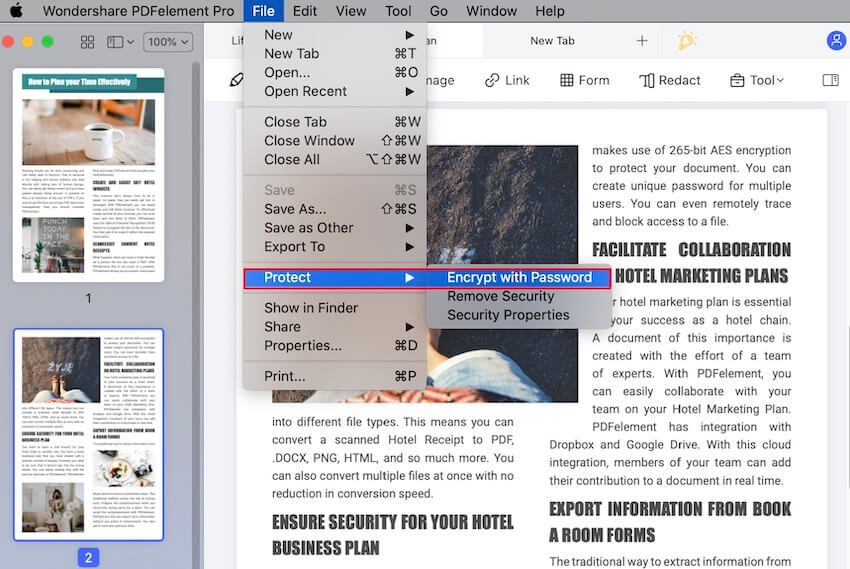
Schritt 2: Voreinstellungen für das Passwort festlegen
Klicken Sie auf "Berechtigungen" und erstellen Sie ein Passwort für die Berechtigung. Es verhindert die unerwünschte Bearbeitung Ihres Dokuments. Wenn Sie bestimmte Einstellungen unter Drucken und Änderungen wünschen, können Sie diese zulassen. Klicken Sie auf "OK", wenn Sie fertig sind.
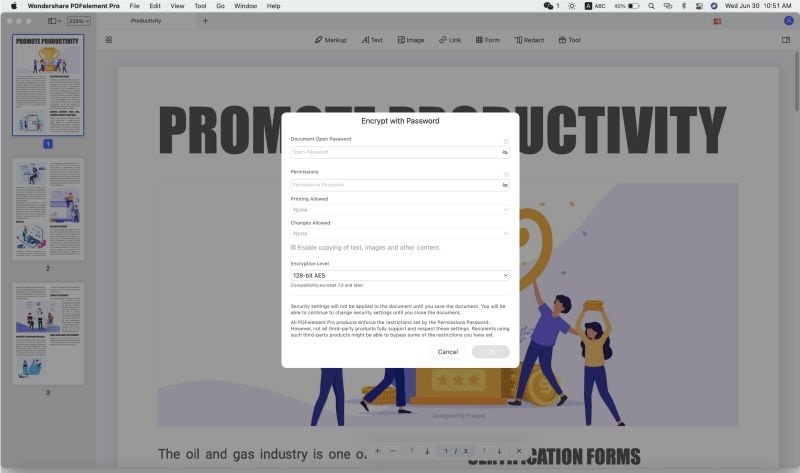
Vergessen Sie nicht, das Dokument zu speichern. Gehen Sie also auf "Datei" und klicken Sie auf "Speichern".
Zusammenfassend lässt sich sagen, dass PDFelement beim Schutz Ihrer Dateien mit Passwörtern immer zuverlässig ist. Sie müssen nur unvorhersehbare Codes für eine bessere Sicherheit erstellen.
Gratis Testen oder PDFelement kaufen!
Gratis Testen or PDFelement kaufen!
PDFelement kaufen jetzt!
Buy PDFelement jetzt!

 100% sicher | Werbefrei | Keine Malware
100% sicher | Werbefrei | Keine Malware
Noah Hofer
staff Editor
0 Comment(s)